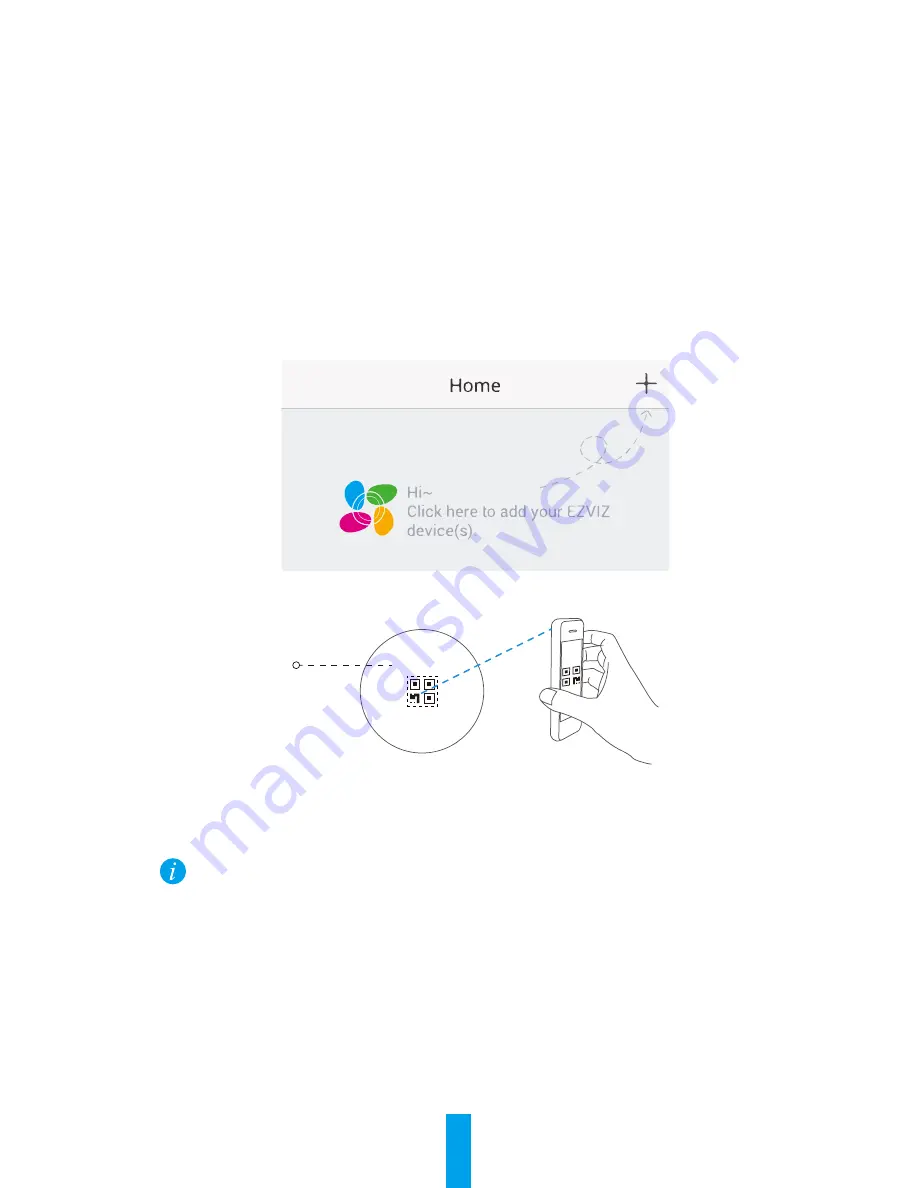
16
Konfiguracja kamery
1. Utwórz konto użytkownika
- Połącz telefon komórkowy z siecią Wi-Fi.
- W sklepie App Store lub Google Play
TM
wyszukaj „EZVIZ”, a następnie pobierz i
zainstaluj aplikację EZVIZ.
- Uruchom aplikację i zarejestruj swoje konto użytkownika EZVIZ przy użyciu kreatora
startowego.
2. Dodaj kamerę do aplikacji EZVIZ
- Zaloguj się w aplikacji EZVIZ.
- Na ekranie głównym aplikacji EZVIZ naciśnij przycisk „+” znajdujący się w prawym
górnym rogu, aby przejść do interfejsu skanowania kodów QR.
- Zeskanuj kod QR znajdujący się na spodzie kamery.
- Postępuj zgodnie z instrukcjami aystenta aplikacji EZVIZ w celu zakończenia
konfiguracji Wi-Fi.
3. Zmiana hasła domyślnego (opcjonalnie)
Po dodaniu kamery należy zmienić hasło urządzenia, aby zapewnić bezpieczeństwo
podczas filmowania. Hasło jest wykorzystywane do szyfrowania obrazu. Jeśli włączono
opcję Image Encryption (Szyfrowanie obrazu), wówczas do wyświetlenia podglądu
na żywo lub odtworzenia plików zarejestrowanych przez kamerę wymagane jest
wprowadzenie hasła.
- Przejdź do ekranu ustawień kamery i zmień hasło domyślne.
- Wybierz opcję Change Password (Zmień hasło).
Spód kamery
Jeżeli Twoje urządzenie korzysta z częstotliwości 2,4 GHz, zdecydowanie
zalecamy wyłączenie obsługi częstotliwości 5 GHz w routerze przed kontynuacją
procesu dodawania urządzenia.
















































